宝塔linux面板最全SSL/https开启教程
本来打算一个文章写完的,后来因为写的比较详细实在写不开,所以写了三篇文章来分别介绍:
宝塔linux面板最全SSL/https开启教程一:SSL证书申请方式详解
宝塔linux面板最全SSL/https开启教程二:SSL证书安装方式详解
宝塔linux面板最全SSL/https开启教程三:SSL证书常见问题详解
下面开始第二部分教程正文
接上个教程,我们先讲1.1通过宝塔论坛账号获取证书的安装方式。
我们打开我们服务器的宝塔面板,然后点击对应网站的SSL设置页面。
我们在这里填入宝塔账号,注意!此账号非宝塔面板账号,而是宝塔官网上注册的那个账号,没有注册的自己去注册。
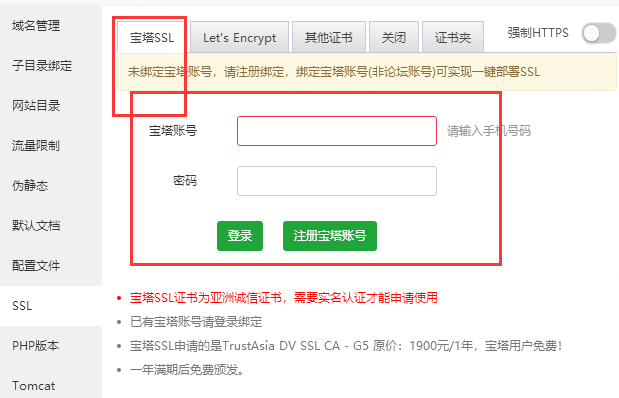
我们填写完成后点击登陆下方自动会显示出你已经申请成功的证书,然后我们根据当前站点所绑定的域名来选择证书进行部署。
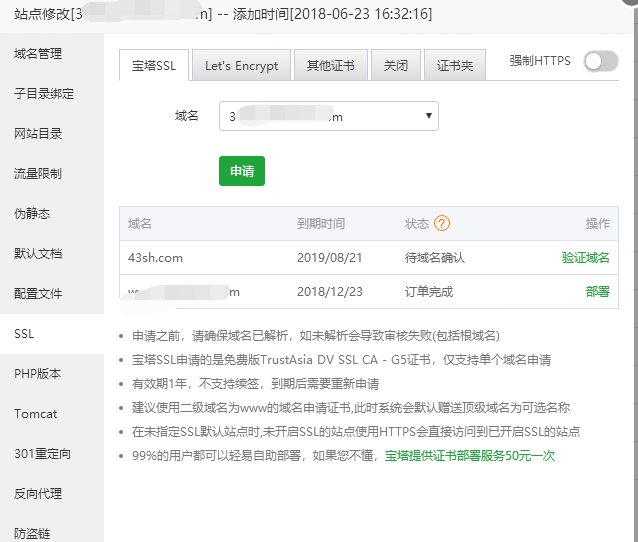
图中我的43sh.com的域名因为是写教程时候现申请的所以还没有通过,也就没有部署两字,通过后就会像下方的那个一样,有个部署的按钮。我们点击部署
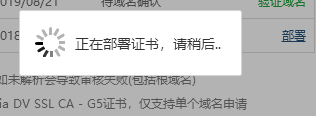
然后自动就会部署完成。完成后我们无需做其他任何设置。
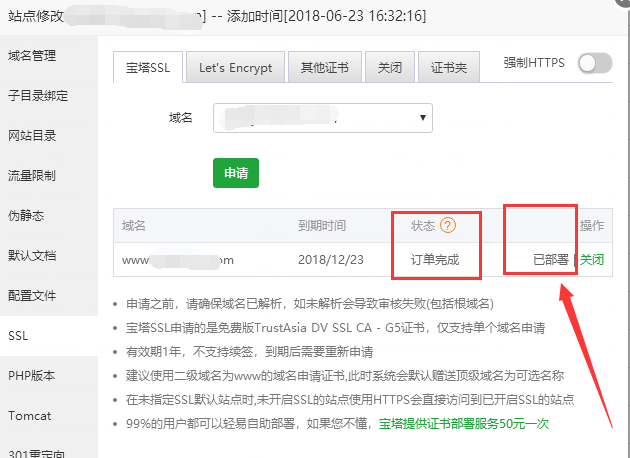
1.1证书申请方式部署讲解完毕,1.2Let’s Encrypt免费证书申请成功后会自动部署,这里也不讲。
下面讲下1.3的第三方SSL证书部署,腾讯SSL为例:
我们登入腾讯SSL管理后台https://console.cloud.tencent.com/ssl
如果我们证书申请完毕,会看到,状态是已颁发,后面有个下载按钮。我们点击下载,将证书下载下来。
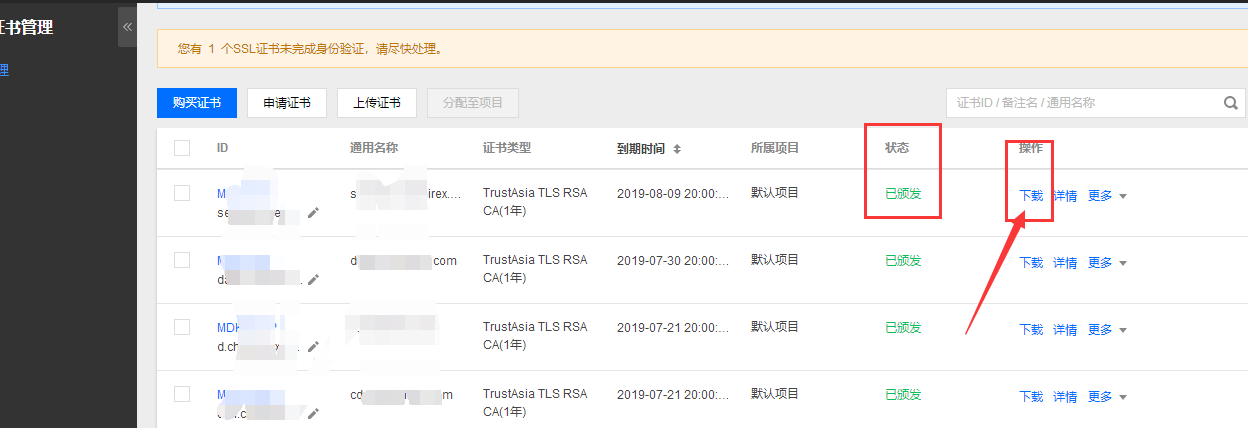
证书下载后是一个压缩包,里面有好几个文件夹
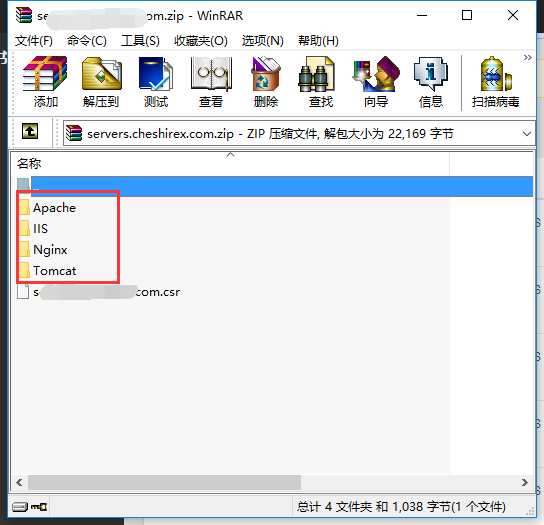
这里根据自己的网站环境来选择,你用的是apache你就打开apache里面的文件,这里我以nginx环境为例。
我们将文件解压出来,然后右键使用notepad++或者其他文本阅读器来打开,里面是加密后的数据,我们将它复制。
文件名后缀crt的内容就是宝塔SSL中“证书PEM”的内容。
文件名后缀key的内容就是宝塔SSL中“密钥KEY”的内容。
我们分别复制进去然后保存即可。
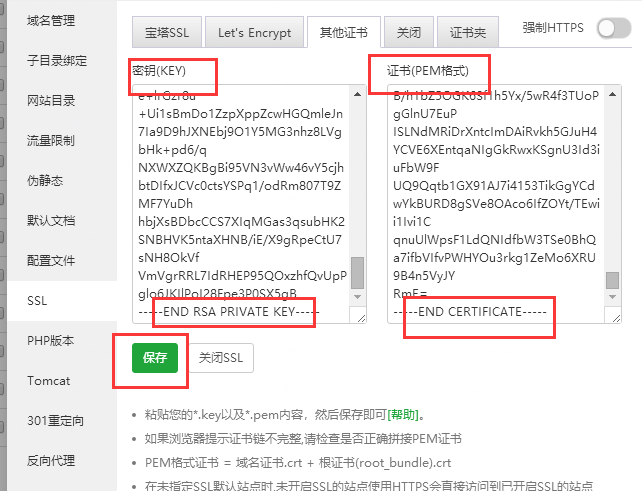
保存后SSL证书就安装成功了。
有其他SSL问题可查看:宝塔linux面板最全SSL/https开启教程三:SSL证书常见问题详解

《 “宝塔linux面板最全SSL/https开启教程二:SSL证书安装方式详解” 》 有 2 条评论
[…] 宝塔linux面板最全SSL/https开启教程二:SSL证书安装方式详解 […]
[…] 宝塔linux面板最全SSL/https开启教程二:SSL证书安装方式详解 […]